Завдяки динамічним презентаціям у PowerPoint учасники аудиторії можуть переглядати презентацію на своїх пристроях і читати субтитри бажаною мовою під час вашої промови. Вони можуть використовувати "зведіть пальці для масштабування", щоб чіткіше переглядати слайди на мобільних пристроях, надсилати відгуки, надсилати динамічні реакції доповідача та повертатися до перегляду попередніх слайдів.
Увага!:
-
Щоб використовувати динамічні презентації, доповідачі повинні матиMicrosoft 365 передплату. Учасникам аудиторії не потрібна передплата для участі в live Presentations.
-
Динамічні презентації не підтримуються для доповідачів у клієнтах GCC, GCC-High або DoD.
Початок
Щоб почати роботу з динамічними презентаціями, відкрийте накрус слайдів уІнтернет-версія PowerPoint і перейдіть на вкладку Показ слайдів .
Увага!: Динамічні презентації підтримуються в Microsoft Edge версії 80+, Google Chrome версії 72+, Mozilla Firefox версії 68+або Opera версії 60+ для Windows або Mac. Наразі safari не підтримується для доповідачів, але рекомендовано для учасників аудиторії.
Спочатку перевірте настройку аудиторії. Клацніть стрілку розкривного списку поруч із кнопкою Вести презентацію, щоб вибрати користувачів, які зможуть підключатися до цієї презентації.
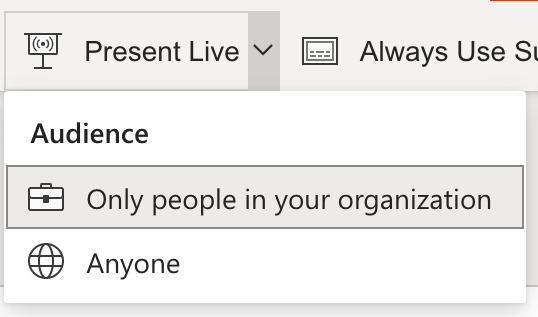
-
Лише користувачі у вашій організації . Цей параметр використовується за замовчуванням для доповідачів, які ввійшли за допомогою робочого або навчального облікового запису. Він обмежує доступ до користувачів, які ввійшли за допомогою облікових записів у тій самійMicrosoft 365 організації (організації або навчальному закладі), у яких перебуває доповідач.
-
Будь-хто. Якщо ви ведете презентацію для аудиторії, яка включає користувачів, які не належать до вашої організації, потрібно вибрати цю аудиторію.
Потім натисніть кнопку Презентувати в реальному часі , і презентація почнеться з екрана з настроюваним QR-кодом. Ви також можете почати презентацію в реальному часі з панелі інструментів показу слайдів:

Аудиторія може вказати камери свого пристрою на QR-код, торкнутися посилання, яке з'явиться над QR-кодом, і PowerPoint Live завантажить презентацію в браузері. Їм не потрібно нічого інсталювати.
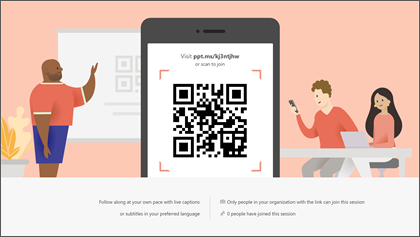
Порада.: Якщо у них виникли проблеми з використанням QR-коду, вони також можуть просто перейти до свого браузера та ввести коротку URL-адресу, яка відображається у верхній частині екрана презентації.
Аудиторія може підключатися з будь-якого пристрою з підключенням до Інтернету та браузером: iOS, Android, Windows або Mac.
Увага!: Для аудиторій, які мають доступ до динамічних презентацій на своїх мобільних пристроях, потрібна принаймні iOS версії 11 або Android версії 8.
Щойно аудиторія приєднається до презентації, просто перейдіть до першого слайда як зазвичай, щоб почати презентацію.
Субтитри до презентації
Коли аудиторія завантажить презентацію, ви побачите вимовлене слово, яке транскрибується на екрані майже в режимі реального часу. Це чудово підходить для аудиторії, коли акустика місця проведення не є хорошою, або якщо у вас є члени аудиторії, які мають труднощі зі слухом.
Якщо учасник аудиторії хотів би, щоб ваші слова перекладалися іншою мовою, він може торкнутися мовного індикатора та вибрати одну з підтримуваних мов. Після того, як вони виберуть свою мову, вимовлені слова будуть машинні перекладені цією мовою та показані їм на своєму пристрої як субтитри.
Кожен учасник аудиторії може вибрати потрібну мову.
Перегляд попередніх слайдів
Якщо учасник аудиторії хоче переглянути один із попередніх слайдів, який може зробити це за допомогою елемента керування слайдом, який відображається на екрані під поточним слайдом. Вони можуть повернутися до першого слайда, але вони можуть перейти вперед лише до слайда, який ви зараз відображаєте, тому вам не доведеться турбуватися про те, що вони читають у вашій колоді.
Динамічний відгук
Якщо учасник, який використовуєPowerPoint Live, хоче надати вам відгук, коли ви йдете, він може торкнутися кнопки зворотного зв'язку (яка виглядає як усміхнене обличчя) у правому нижньому куті екрана пристрою. Там вони можуть вибрати від декількох різних типів відгуків, від "подобається" до "спантеличений" і багато іншого. Їх вибір на короткий час з'явиться на екрані презентації.
Оцінювання презентації
Коли ви завершите роботу з учасниками аудиторії презентації за допомогою PowerPoint Live, кожен із них отримає коротке опитування, де вони зможуть оцінити оформлення слайдів, навички доповідача, вміст і взаємодію з аудиторією в масштабі від 1 до 5. Вони можуть додавати будь-які інші коментарі або відгуки, які вони можуть мати та надсилати. Цей відгук збирається Microsoft Forms, де можна переглянути агреговані, анонімні відповіді.
Увага!: Ви можете зберегти сукупний відгук у папці "Вхідні", але докладні відгуки аудиторії в Microsoft Forms не зберігаються постійно. Щоб залишити докладний відгук, перейдіть до форми відгуку, натисніть кнопку Відкрити у програмі Excel і збережіть отриманий файл Excel.
Зведення електронної пошти
Після презентації ви отримаєте електронний лист із зведенням відгуків аудиторії, динамічними реакціями аудиторії та деякими рекомендаціями щодо покращення на наступний раз.
Вести презентацію віддалено?
Ви все одно можете використовуватиPowerPoint динамічні презентації під час віддаленого проведення презентації! Нижче наведено кілька порад, які можуть допомогти вам.
-
Якщо ви ведете презентацію за допомогоюMicrosoft Teams і хочете використовувати динамічні презентації, для надання спільного доступу до презентації потрібно використовувати режим спільного доступу до екрана, а не режим спільного доступу до презентації. Інакше ви не зможете запустити динамічні презентації.
-
Зазвичай аудиторії буде легше приєднатися до динамічної презентації за допомогою другого пристрою, наприклад смартфона або планшета. Так основний пристрій буде присвячено самій презентації.
-
Якщо учасник аудиторії має два (або більше) екрани на своєму пристрої, він може приєднатися до динамічної презентації у вікні браузера на іншому екрані, зарезервувавши основний екран для презентації.










